CAD怎么添加文字并调整大小和位置?
设·集合小编 发布时间:2023-03-20 16:12:22 1988次最后更新:2024-03-08 11:32:15
我们画CAD图纸时,需要在图纸旁边添加文字来解释说明,但有的同学可能不知道怎么添加文字,以及添加好之后位置要怎么调整,字体的大小在哪调整等等,今天来教大家CAD怎么添加文字并调整大小和位置吧!
工具/软件
电脑型号:联想(Lenovo)天逸510S;系统版本:Windows7;软件版本:CAD2007
方法/步骤
第1步
点击CAD左端命令框图标为【A】的文字命令

第2步
在你需要添加文字的地方点击鼠标左键并拖动鼠标形成一个方框
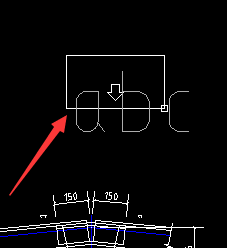
第3步
现在,你就可以输入文字了,

第4步
输完文字之后点击【确定】或者按键盘上的【Esc】键推出命令

第5步
如果文字太小,你可以双击文字并选中,在对话框输入数字调整文字高度
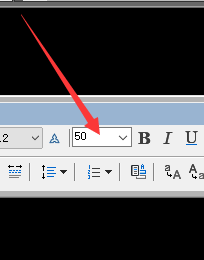
第6步
如果文字位置不对,你可以单击文字,它会出现三个蓝色小点,你点击那个正方形的小点并拖动它到指定位置


温馨提示
好了,以上就是“CAD怎么添加文字并调整大小和位置?”这篇文章全部内容了,小编已经全部分享给大家了,还不会的小伙伴们多看几次哦!最后,希望小编今天分享的文章能帮助到各位小伙伴,喜欢的朋友记得点赞或者转发哦!
- 上一篇:CAD矩形阵列要如何使用?
- 下一篇:CAD怎么使用索引功能?
相关文章
广告位


评论列表